要在vs code里運行pascal,1. 安裝free pascal編譯器并添加到系統路徑;2. 在vs code中安裝pascal相關擴展以獲得語法高亮和智能提示;3. 配置tasks.json文件實現一鍵編譯與運行;4. 解決常見問題如環境變量設置和程序閃退;5. 使用代碼片段和調試器提升開發效率。整個流程雖然需要手動配置,但完成后能帶來流暢的開發體驗。
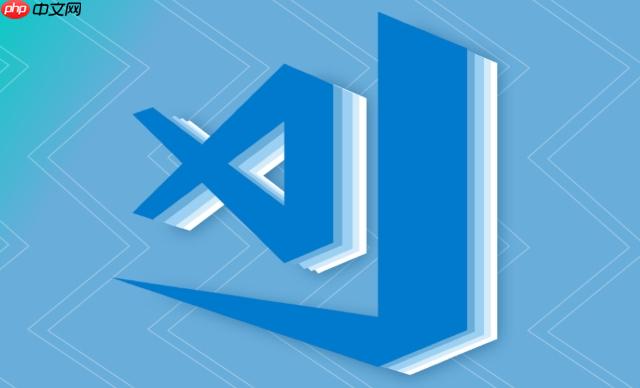
要在VS Code里運行Pascal,核心是安裝一個Pascal編譯器(比如Free Pascal),然后利用VS Code的擴展和任務系統來編譯和執行你的代碼。這不像python或JavaScript那樣開箱即用,但一旦配置好,體驗會非常流暢。

Free Pascal編譯器安裝與VS Code配置實踐
設置VS Code來編寫和運行Pascal代碼,確實需要一些手動配置,但一旦完成,你會發現這個現代編輯器為經典語言帶來了意想不到的便利。整個流程,我個人覺得,可以分成幾步走,就像搭積木一樣。
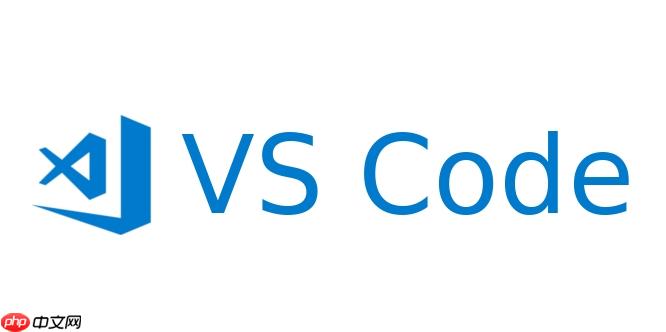
安裝Free Pascal編譯器
這是基礎,沒有編譯器,VS Code也無能為力。Free Pascal是一個非常棒的選擇,因為它跨平臺,而且兼容性好。

- 下載Free Pascal: 訪問Free Pascal官網(freepascal.org),找到對應你操作系統的安裝包。windows用戶通常下載win32或win64版本,macos和linux用戶則選擇相應的包管理器或安裝腳本。
- 執行安裝:
- 驗證安裝: 打開終端或命令提示符,輸入fpc -i。如果看到Free Pascal的版本信息,恭喜你,編譯器已經就位了。
VS Code Pascal擴展推薦與配置
有了編譯器,接下來是讓VS Code“認識”Pascal。
- 安裝Pascal擴展: 打開VS Code,進入擴展視圖(Ctrl+Shift+X),搜索“Pascal”。你會看到幾個選項,我個人推薦使用“Pascal”或“Free Pascal”相關的擴展,它們通常提供語法高亮、代碼片段、以及一些基本的智能提示。選擇一個安裝。
- 基本設置(可選但推薦): 某些擴展可能需要你指定Free Pascal編譯器的路徑。通常,如果你的fpc命令已經在系統PATH中,這一步可以跳過。但如果遇到問題,可以去VS Code的設置(Ctrl+,),搜索“Pascal”或“Free Pascal”,查看是否有相關的路徑配置項。
自動化編譯與運行:tasks.json的魔力
這是VS Code強大之處的體現,通過配置任務(tasks),我們可以一鍵編譯和運行Pascal程序,省去了每次手動敲命令的麻煩。
-
創建或打開Pascal項目文件夾: 在VS Code中打開你的Pascal源代碼所在的文件夾。
-
配置構建任務:
- 在VS Code中,按下Ctrl+Shift+P(或Cmd+Shift+P),輸入“Tasks: Configure default Build Task”并選擇。
- 如果沒有tasks.json文件,VS Code會提示你創建一個。選擇“Create tasks.json from template”,然后選擇“Others”或者“Run external command”等通用選項。
- 你會得到一個基本的tasks.json模板。我們需要修改它來調用Free Pascal編譯器。以下是一個典型的tasks.json配置示例,用于編譯和運行單個Pascal文件:
{ "version": "2.0.0", "tasks": [ { "label": "compile pascal", // 任務名稱,可以隨意取 "type": "shell", "command": "fpc ${fileBasename}", // 調用fpc編譯當前文件 "group": { "kind": "build", "isDefault": true }, "problemMatcher": [ "$fpc" // Free Pascal的錯誤匹配器,用于解析編譯錯誤 ], "detail": "使用Free Pascal編譯當前文件" }, { "label": "run pascal", // 運行任務 "type": "shell", "command": "${fileDirname}/${fileBasenameNoExtension}", // 運行編譯后的可執行文件 "group": "test", // 或者其他你認為合適的組 "dependsOn": "compile pascal", // 運行前先執行編譯任務 "detail": "運行編譯后的Pascal程序" } ] }- 解釋一下:
- label: 任務的顯示名稱。
- type: “shell”: 表示這是一個在shell中執行的命令。
- command: 實際執行的命令。
- fpc ${fileBasename}: fpc是Free Pascal編譯器命令,${fileBasename}是VS Code內置變量,代表當前打開文件的完整文件名(例如myprogram.pas)。編譯后會生成一個同名的可執行文件(例如myprogram.exe或myprogram)。
- ${fileDirname}/${fileBasenameNoExtension}: fileDirname是當前文件所在的目錄,fileBasenameNoExtension是當前文件的文件名但不包含擴展名。這樣就能正確找到并執行編譯后的程序。
- group: 定義任務的類型,build通常用于編譯,test用于測試,isDefault: true表示這是默認的構建任務。
- problemMatcher: 這是一個非常實用的功能,它能讓VS Code解析編譯器的輸出,將錯誤和警告顯示在“問題”面板中,并能點擊跳轉到對應的代碼行。$fpc是VS Code內置的Free Pascal錯誤匹配器。
- dependsOn: 讓run pascal任務在執行前,先確保compile pascal任務已經完成。
-
運行任務:
- 打開你的Pascal源代碼文件(例如hello.pas)。
- 按下Ctrl+Shift+B(或Cmd+Shift+B)來運行默認的構建任務(即上面配置的“compile pascal”)。
- 如果編譯成功,你會在終端看到輸出。
- 若要運行程序,再次按下Ctrl+Shift+P,輸入“Tasks: Run Task”,然后選擇“run pascal”。
常見問題與調試策略
在搭建環境的過程中,難免會遇到一些小插曲,這很正常。
-
“fpc”命令未找到:
- 這通常意味著Free Pascal編譯器沒有正確安裝,或者其安裝路徑沒有添加到系統的Path環境變量中。
- 解決方案: 重新運行Free Pascal安裝程序,確保勾選了“添加到Path”選項。如果沒有,手動將Free Pascal安裝目錄下的bin文件夾路徑添加到系統環境變量Path中。例如,在Windows上,這可能是C:FPC3.2.2bini386-win32(具體路徑取決于你的安裝版本和架構)。添加后,需要重啟VS Code或你的終端/命令提示符,使環境變量生效。
-
編譯錯誤或警告:
- 這多數是你的Pascal代碼本身的問題,或者是編譯器版本與你使用的語法有細微差異。
- 解決方案: 仔細閱讀VS Code“問題”面板中顯示的錯誤信息。problemMatcher的作用就在于此,它會清晰地指出錯誤發生在哪個文件、哪一行。對照Pascal語法規則檢查你的代碼。
-
程序運行后閃退或無輸出:
- 如果你的Pascal程序是控制臺應用,并且在Windows下編譯運行,可能會因為程序執行完畢后立即退出而看不到輸出。
- 解決方案: 在你的Pascal程序末尾添加一行readln;(或readkey;)來暫停程序,等待用戶輸入,這樣你就能看到輸出結果了。
- 另一種情況是,tasks.json中的運行命令路徑不正確,導致找不到可執行文件。檢查command中的${fileDirname}/${fileBasenameNoExtension}是否正確指向了編譯生成的文件。
提升Pascal開發體驗:代碼片段與調試器
除了基本的編譯運行,VS Code還能提供更高級的功能來提升Pascal的開發效率。
- 代碼片段(Snippets): 許多Pascal擴展會自帶常用代碼片段,比如program結構、begin…end塊、for循環等。當你輸入特定前綴時,它們會自動彈出建議,大大減少重復輸入。你也可以自定義自己的代碼片段,這對于經常使用的復雜結構非常有用。
- 調試器(Debugger): Free Pascal自帶了一個文本界面的調試器gdb,但VS Code可以通過配置來集成圖形化調試。這通常需要安裝一個支持GDB的VS Code調試擴展(例如“C/c++”擴展,因為它也支持GDB),然后配置launch.json文件。配置起來會比tasks.json復雜一些,但它能讓你設置斷點、單步執行、查看變量值,對于排查復雜邏輯錯誤是不可或缺的利器。這部分配置通常涉及指定可執行文件路徑、調試器路徑以及一些調試參數。
總的來說,VS Code運行Pascal并非遙不可及,它需要你先搭好編譯器這個“地基”,再利用VS Code的擴展和任務系統進行“裝修”。雖然不如一些現代語言那樣“零配置”,但其帶來的便利性和效率提升是顯而易見的。一旦你習慣了這種配置流程,你會發現它能讓你更好地掌控開發環境,這對于任何一個程序員來說,都是一項寶貴的技能。



















